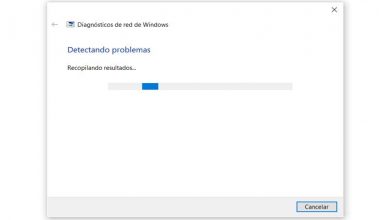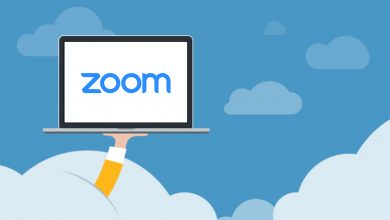Comment corriger l’erreur «La connexion n’est pas privée» dans Google Chrome? Guide étape par étape
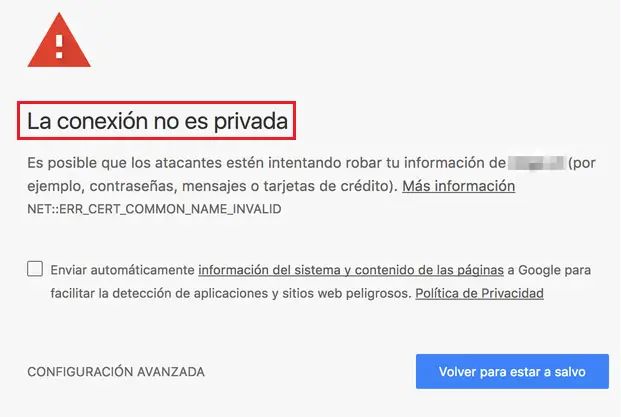
À un moment donné, vous avez sûrement parcouru différentes pages Web et le navigateur Google Chrome vous a signalé l’erreur » la connexion n’est pas privée «, vous empêchant ainsi d’accéder à un site dont vous savez très bien qu’il est digne de confiance. Généralement, il s’agit d’une erreur qui arrive très souvent et n’indique pas vraiment que ledit site constitue une réelle menace pour vos informations. Tenant compte du fait que c’est celui que vous connaissez très bien, comme par exemple votre banque, le site Web de l’université, entre autres.
Ce problème peut rendre votre expérience de navigation sur Internet désagréable, générant un symptôme de méfiance pour les utilisateurs moins expérimentés dans ces cas. Puisqu’ils ne savent pas que cette erreur peut se produire même dans des sites totalement sûrs, pour des raisons que nous expliquerons plus tard.
Dans ce tutoriel, nous allons vous montrer étape par étape comment résoudre l’erreur «la connexion n’est pas privée» lors de la saisie de sites Web. De plus, nous détaillerons également quand vos informations peuvent être à risque pour visiter ceux qui sont dangereux.
Quelles sont les causes de l’erreur «La connexion n’est pas privée, des attaquants pourraient tenter de voler vos informations» dans Chrome?
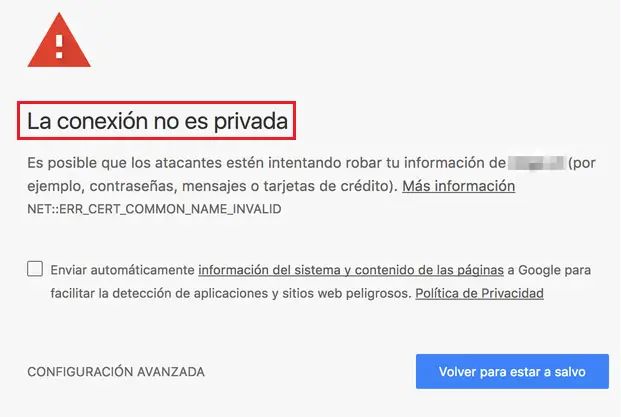
Il existe différentes raisons pour lesquelles le navigateur envoie le message d’erreur ou d’avertissement, cela vous avertit que d’éventuels attaquants peuvent voler vos informations. Cet inconvénient est principalement dû à une défaillance du SSL ou du Secure Sockets Layer, qui sont responsables de la protection de l’intégrité et de la confidentialité de toutes les données que vous fournissez à partir du navigateur. Si vous souhaitez surfer sur Internet en toute sécurité, entrez ici.
En plus de cela, il y a d’autres raisons qui peuvent être des causes de l’erreur précédemment indiquée, parmi lesquelles nous pouvons nommer les suivantes:
Certificats de sécurité non mis à jour
Les certificats de sécurité sont un outil utilisé par les navigateurs pour valider si une page Web est sécurisée ou non. Ceux-ci peuvent expirer à un moment donné ou lorsque leurs propriétaires n’effectuent pas les mises à jour demandées par les nouvelles politiques indiquées par Google .
Pour cette raison, l’avertissement «la connexion n’est pas privée» peut parfois apparaître à l’écran. Seule la société propriétaire du domaine Web peut résoudre ce problème en mettant à nouveau à jour ses certificats.
L’émetteur du certificat de sécurité n’est pas reconnu
Ce problème survient lorsque l’autorité de certification n’est pas fiable ou n’est pas reconnue par Google Chrome. Cela peut être causé par l’émetteur qui, à un moment donné, a cessé d’être une entité de confiance pour l’entreprise. En raison du fait qu’elle a commis certaines violations des accords qu’elle a jugés totalement fiables et sûrs.
Erreurs de connexion entre le site Web et le navigateur
Cet échec survient lorsque la communication entre le site Web et le navigateur n’est pas correcte, car les certificats SSL ne peuvent pas être localisés dans la liste de ceux-ci, ce qui amène l’utilisateur à observer le message d’erreur.
Les attaquants pourraient-ils essayer de voler vos informations?
Il y a des cas où vous pouvez observer des comportements qui génèrent de la méfiance lorsque vous entrez sur des sites Web. Cela peut signifier que la page que vous visitez peut être une menace et que vos données personnelles sont en danger. Il est à noter que cela n’est possible que sur les sites où vous voyez des publicités trompeuses, ainsi que lorsqu’il y aura plusieurs fenêtres sans votre autorisation.
Ce ne sont là que quelques symptômes que le site est d’origine douteuse et il est donc recommandé aux utilisateurs d’éviter d’entrer des pages de style. Dans certains cas, le navigateur peut envoyer un avertissement depuis le site, l’erreur bien connue dont nous vous avons déjà parlé précédemment.
Si, pour une raison quelconque, vous devez accéder à un site Web sur lequel vous recevez l’avertissement que «la connexion n’est pas privée», n’ajoutez aucune information personnelle et essayez de réduire au maximum le temps de navigation sur cette plateforme.
Étapes pour résoudre le problème d’erreur de certificat de sécurité dans Google Chrome
Il existe différentes méthodes que vous pouvez appliquer pour résoudre le problème de certificat de sécurité dans votre navigateur afin de pouvoir naviguer en toute sécurité sur les sites que vous considérez comme totalement sûrs. Parmi les solutions que vous pouvez appliquer, vous trouverez les suivantes:
Vérifiez l’antivirus
«MISE À JOUR ✅ Avez-vous besoin de vous PROTÉGER lorsque vous voyez le message d’un site Web indiquant que la connexion n’est pas privée et que vous ne savez pas comment le faire? ⭐ ENTREZ ICI ⭐ et découvrez comment le faire étape par étape avec ce TUTORIEL et FACILE et RAPIDE ✅»
De nombreux antivirus peuvent bloquer l’accès aux certificats de sécurité pour une grande variété de sites Web. Empêcher le navigateur de ne pas reconnaître les certificats et observer le Web comme une menace potentielle pour la vie privée de l’utilisateur. Pour résoudre ce problème, vous devez procéder comme suit:
- Désactivez la protection antivirus HTTPS .
- Désactivez l’analyse SSL.
L’exécution de cette tâche peut être très différente selon le type d’antivirus que vous utilisez.
Si vous voulez vraiment vérifier que l’échec est dû à votre antivirus, avant de désactiver les options indiquées ci-dessus, désactivez temporairement l’antivirus complètement et essayez à nouveau d’entrer dans la plate-forme qui génère le problème.
Vérifiez la date et l’heure du système
Il est très important d’avoir la date et l’heure correctement sur votre ordinateur. L’erreur est générée si au moment de la saisie d’un site Internet, vous avez la date de votre équipement en retard ou en avance de quelques années . Cela peut amener le navigateur à détecter que le certificat de sécurité a expiré.
Gardez à l’esprit que ceux-ci ont une date d’expiration. Pour régler cela, il vous suffit d’accéder à l’horloge de votre ordinateur et de la régler au jour exact.
Vider le cache de Google Chrome
Le cache stocke des informations pour un accès plus rapide à diverses plates-formes. Parfois, vous pouvez stocker certains qui sont considérés comme anciens car il s’agit d’un ancien certificat de sécurité. Faire en sorte que le navigateur reconnaisse le certificat comme expiré.
Pour vider le cache dans Chrome, vous devez procéder comme suit:
- Entrez dans le navigateur Google Chrome.
- Ouvrez l’onglet «Options», il se trouve dans la partie supérieure droite de l’écran.
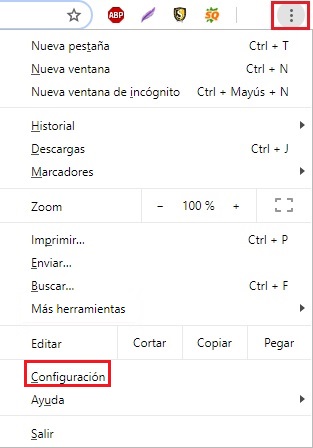
- Cliquez sur «Paramètres».
- Vous allez descendre sur l’écran jusqu’à ce que vous arriviez à la section «Paramètres avancés», dans laquelle vous allez localiser l’option «Effacer les données de navigation».
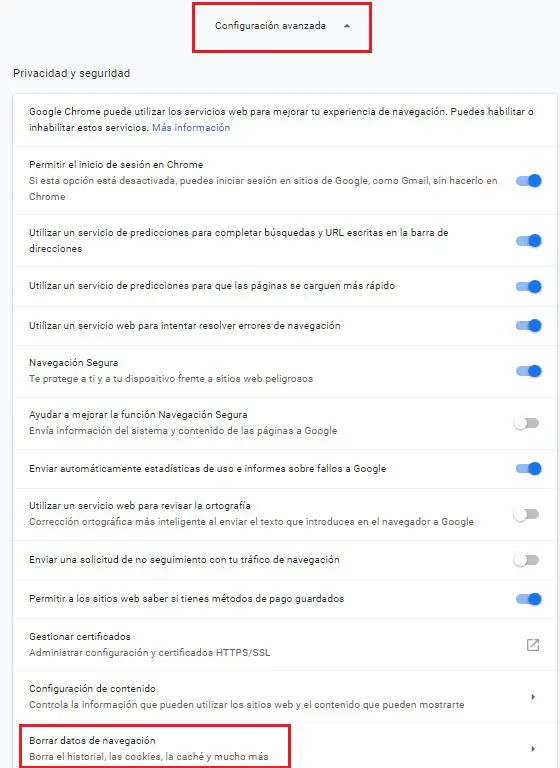
- Vous allez maintenant cliquer sur «Effacer les données», assurez-vous que seule l’option qui dit «Fichiers et images en cache» est sélectionnée . Dans l’intervalle de temps, vous choisirez l’option «Depuis toujours» pour supprimer même les fichiers stockés les plus anciens.
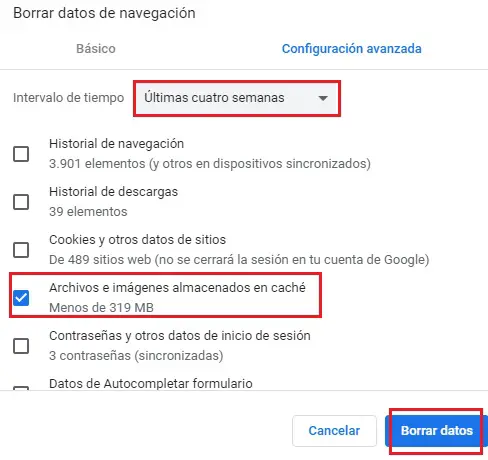
Avec ces actions, nous aurons minimisé ou restauré le problème auquel nous sommes confrontés dans cet article, avez – vous pu le résoudre?
Si vous avez des questions, laissez-les dans les commentaires, nous vous répondrons dans les plus brefs délais, et cela sera également d’une grande aide pour plus de membres de la communauté. Je vous remercie!